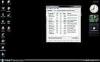Kaip pakeisti PDF piktogramą ar bet kurią kitą piktogramą
Kiekviena programa ir failas jūsų kompiuteryje turi piktogramą. Paprastai programoje yra dviejų tipų piktogramos: viena skirta programai, kita – failams, sukurtiems naudojant programą. Kiti sistemos elementai taip pat pavaizduoti piktogramomis. Visas piktogramas galima pritaikyti. „Adobe PDF“ failo piktograma gali būti pakeista gali būti pakeista visoje sistemoje asmeniniame kompiuteryje ir „Mac“ kompiuteryje atskirai.
Piktogramų keitimas kompiuteryje
1 žingsnis
Atidarykite „Mano kompiuteris“, eikite į ir meniu „Įrankiai“ pasirinkite „Aplanko parinktys“.
Dienos vaizdo įrašas
2 žingsnis
Spustelėkite „Failų tipai“, kad pamatytumėte visas skirtingas failų rūšis ir jų plėtinius, užregistruotus jūsų sistemoje.
3 veiksmas
Raskite PDF failo tipą ir dialogo lango apačioje spustelėkite išplėstinį mygtuką.
4 veiksmas
Spustelėkite mygtuką „Keisti piktogramą“ ir pasirinkite pakeitimo piktogramą. Spustelėkite Gerai, kad patvirtintumėte pakeitimą.
Piktogramų keitimas „Mac“ kompiuteryje
1 žingsnis
Norėdami pakeisti numatytąją konkretaus failo piktogramą, nukopijuokite vaizdą į mainų sritį (C komanda)
2 žingsnis
Gaukite informacijos apie failą, kurį norite pakeisti (I komanda)
3 veiksmas
Spustelėkite piktogramą, esančią informacijos dialogo lango viršuje, kairėje. Įklijuokite piktogramą (komandą P) ant dabartinės piktogramos.
4 veiksmas
Jei piktograma nepastebima, atsijunkite ir vėl prisijunkite arba paleiskite kompiuterį iš naujo.
Patarimas
OSX automatiškai sukuria peržiūrą, kai žiūrima „piktogramos režimu“ ieškiklyje. Norėdami pamatyti peržiūros piktogramas, įveskite komandą 1. Norėdami grįžti prie numatytųjų piktogramų, įveskite 2 komandą.